有時候當我們看到有趣的梗圖或照片想要分享給朋友,但又懶得把照片下載到 iPad 上,那麼最快的方法就是直接使用 iPad 截圖功能直接拍攝一張螢幕截圖。
那麼要如何在 iPad 截圖呢?本文會提供 3 種不同的方法讓你在 iPad 拍攝螢幕截圖,大家可以任選自己偏好的截圖方式。
如何在 iPad 截圖?本文將依序介紹這 3 種方法在 iPad 截圖:
同時按下頂端按鈕與調高音量按鈕(或 Home 鍵)設定小白點截圖使用 Apple Pencil 截圖
同時按下頂端按鈕與調高音量按鈕(或 Home 鍵)有 Home 鍵的 iPad:同時按下頂端按鈕與 Home 鍵沒 Home 鍵的 iPad:同時按下頂端按鈕與調高音量按鈕
如果你的 iPad 配備有 Home 鍵(主畫面按鈕),那麼請同時按下「頂端按鈕」與「Home 鍵」即可拍攝截圖。
如果你的 iPad 沒有 Home 鍵(主畫面按鈕),那麼請同時按下「頂端按鈕」與「音量調高鍵」即可拍攝螢幕截圖。
設定小白點功能在 iPad 截圖第二個方法,如果你不想按實體按鈕的話,那麼我們可以設定小白點 (小白球) 功能,依照以下步驟:
1. 開啟設定
2. 點選「輔助使用」
3. 點選「觸控」
4. 點選「輔助觸控」
5. 開啟「輔助觸控」
6. 將「點一下」、「點兩下」或「長時間按下」的動作改為截圖
7. 最後,依照你所設定的在螢幕畫面上點一下/點兩下/長時間按下小白點來截圖。
使用 Apple Pencil 截圖如果你有 Apple Pencil 的話,那麼我們可以使用 Apple Pencil 在 iPad 上截圖,步驟如下:
先將 Apple Pencil 與 iPad 連線用 Apple Pencil 從 iPad 底部邊緣向上滑動建議你可以參考以下這個操作示範:
Grab your Apple Pencil ✏️Start in the bottom corner of your iPad screen 👇Swipe up diagonally ↗️
And that’s how you take a screenshot with your Apple Pencil. pic.twitter.com/iK2xrnrp5U
— Apple Support (@AppleSupport) December 19, 2019
總結以上是本次為大家介紹的 iPad 截圖方法,可以試試看自己偏好的方式在 iPad 上擷取螢幕畫面。
編輯精選文章iPad Instagram 版不好用?教你這招在 iPad 使用滿版 IG,不留黑邊想將 iPad 作為延伸螢幕、第二螢幕?教你用 Duet App (完整教學)iPad 分割畫面怎麼用?教你開啟或關閉 iPad 雙視窗模式